
Редактирование содержимого страниц в WordPress зависит от используемой темы и установленного конструктора. В стандартных установках для этого достаточно перейти в раздел «Страницы» → «Все страницы» и выбрать нужную. При использовании классического редактора можно вносить изменения в текст, заголовки, изображения и другие блоки контента прямо в визуальном интерфейсе или через вкладку «Текст» для работы с HTML.
Если на сайте установлен редактор Gutenberg, каждая страница состоит из блоков. Чтобы изменить содержимое, нужно отредактировать соответствующий блок: текстовый, медиа, список, цитату и другие. При необходимости можно добавить новые блоки, изменить порядок их отображения и задать дополнительные параметры через правую панель настроек.
На сайтах с конструкторами страниц, такими как Elementor или WPBakery, редактирование осуществляется в визуальном интерфейсе. Достаточно нажать «Редактировать в Elementor» или аналогичную кнопку. Здесь можно перемещать элементы, изменять шрифты, отступы, цвета и подключать виджеты без знания кода.
Для изменения шаблонных страниц – например, страницы архива или записи блога – потребуется доступ к файлам темы или создание дочерней темы. Это выполняется через редактор тем или FTP. Ключевые файлы: page.php, single.php, archive.php. При необходимости можно использовать хуки и фильтры WordPress для динамического изменения контента.
Как найти нужную страницу в админке WordPress

Перейдите в панель управления WordPress и откройте раздел «Страницы» → «Все страницы». Здесь отображаются все опубликованные и черновые страницы сайта.
Чтобы ускорить поиск, используйте поле поиска в правом верхнем углу списка. Введите часть заголовка или ключевое слово, связанное с содержимым страницы.
Для фильтрации по статусу или дате используйте выпадающие списки над таблицей страниц. Это особенно полезно при большом количестве материалов.
Если вы знаете URL нужной страницы, скопируйте его и добавьте параметр post=ID в адрес админки: wp-admin/post.php?post=ID&action=edit, где ID – числовой идентификатор страницы. Чтобы узнать ID, наведите курсор на ссылку «Изменить» под нужной страницей и посмотрите адрес в строке браузера.
Также можно установить плагин Admin Columns или подобный, чтобы добавить колонку с ID страниц и улучшить навигацию по списку.
Редактирование текста страницы через встроенный редактор
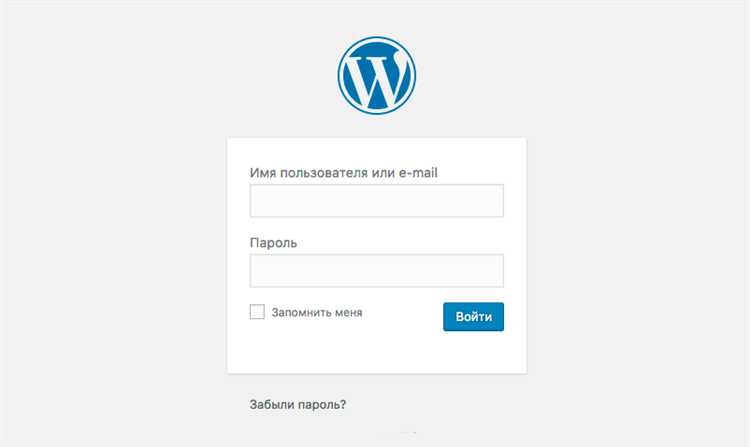
Чтобы внести изменения в текст страницы WordPress, выполните следующие действия:
- Перейдите в административную панель по адресу /wp-admin.
- В меню слева выберите Страницы, затем кликните по нужной странице.
Откроется редактор. В зависимости от установленной версии WordPress, это может быть классический редактор или Gutenberg.
- В классическом редакторе используйте текстовое поле для редактирования. Для заголовков применяйте выпадающий список «Абзац», выбирая нужный уровень (например, Заголовок 2).
- Для вставки ссылок выделите текст и нажмите на значок цепочки. В появившемся поле введите URL.
- Кнопка “B” делает текст жирным, “I” – курсивом. Используйте их осознанно для акцентов.
- В редакторе Gutenberg каждый элемент – это отдельный блок. Для изменения текста кликните по нужному блоку и отредактируйте содержимое прямо внутри него.
- Чтобы добавить новый текст, нажмите на значок “+” и выберите блок “Абзац”.
- Для форматирования используйте верхнюю панель инструмента блока – она появляется при выборе блока и содержит кнопки выравнивания, стилей текста и вставки ссылок.
После редактирования нажмите “Обновить” в правом верхнем углу, чтобы сохранить изменения. Перед этим желательно нажать “Предпросмотр”, чтобы убедиться в корректности форматирования.
Работа с изображениями на странице
Чтобы изменить или добавить изображение на странице WordPress, откройте нужную страницу через админку и нажмите «Изменить» в блоке Gutenberg. Найдите блок с изображением или вставьте новый, нажав «+» и выбрав «Изображение».
Для загрузки нового файла используйте кнопку «Загрузить» и выберите изображение с компьютера. Чтобы вставить уже загруженное, перейдите во вкладку «Медиафайлы» и выберите нужное. WordPress автоматически создаёт несколько размеров одного изображения – выбирайте оптимальный, чтобы избежать лишней нагрузки на страницу.
Убедитесь, что заполнили атрибут «Альтернативный текст» – он улучшает доступность и SEO. При необходимости задайте выравнивание изображения (слева, по центру, справа) и укажите ссылку, если изображение должно вести на другой ресурс или открыть полноразмерную версию.
Не используйте изображения шире 1200px без необходимости – это ухудшает загрузку. Оптимальный формат – WebP или JPEG с сжатием до 70–80% качества без заметной потери. Используйте плагин типа Smush или ShortPixel для автоматической оптимизации при загрузке.
Если требуется обрезка или масштабирование, выполните это прямо в библиотеке медиафайлов, нажав «Изменить» после выбора изображения. Не редактируйте изображения в браузере без сохранения изменений в медиафайле – это не повлияет на уже вставленные версии.
Изменение структуры страницы с помощью блоков Gutenberg
Для изменения структуры страницы в редакторе Gutenberg откройте нужную страницу через «Страницы» → «Редактировать». Gutenberg работает на основе блоков, каждый из которых можно перемещать, удалять, группировать или настраивать индивидуально.
Для создания новой структуры используйте следующие типы блоков:
- Группа – объединяет несколько блоков, позволяя применять к ним общие стили и настройки отступов.
- Строка – размещает блоки горизонтально, полезна для создания колонок.
- Колонки – делит контент на равные или произвольные части, каждая из которых содержит свои блоки.
- Область – используется для разметки ширины, фона и выравнивания секций.
Для изменения порядка блоков используйте стрелки «Вверх»/«Вниз» или перетаскивание. Чтобы вложить блоки друг в друга, используйте контейнеры – «Группа» или «Область».
Если требуется изменить расположение элементов, активируйте навигационную панель (иконка со списком в верхней панели редактора). Там можно быстро переходить к любому блоку и менять его местоположение.
Не используйте пустые абзацы и лишние контейнеры – это усложняет структуру и замедляет загрузку страницы. Каждый блок должен иметь конкретную цель: текст, изображение, кнопку или другой функциональный элемент.
Для повышения гибкости структуры активируйте режим «Наследование размеров» у вложенных блоков, если внешний контейнер уже имеет заданные отступы или ширину.
По завершении изменений нажмите «Обновить», чтобы сохранить новую структуру страницы.
Как вставить ссылку или кнопку на страницу
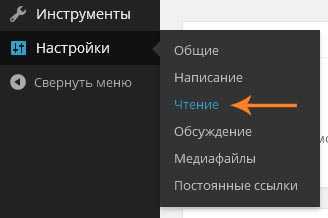
Для добавления ссылки или кнопки в WordPress откройте страницу через редактор «Блоков» (Gutenberg).
- Выделите нужный текст и нажмите значок «Ссылка» (цепочка) на панели.
- Вставьте URL и подтвердите нажатием Enter.
- Для открытия в новом окне включите опцию «Открывать в новой вкладке».
Чтобы добавить кнопку:
- Нажмите «+» и выберите блок «Кнопка».
- Введите текст кнопки, например «Перейти в каталог».
- В появившемся поле укажите ссылку или выберите существующую страницу.
- Настройте выравнивание и при необходимости добавьте несколько кнопок в одном блоке.
В классическом редакторе (TinyMCE):
- Выделите текст и используйте кнопку «Вставить/изменить ссылку».
- Для кнопки – переключитесь на вкладку «Текст» и вставьте HTML:
<a href="https://site.ru/catalog" class="btn">Каталог</a>Если тема не поддерживает класс btn, задайте стили через кастомный CSS или подключите плагин, например «Buttons X» или «WPForms» для более гибких настроек.
Использование HTML-кода внутри содержимого страницы

Для расширения функциональности страницы в WordPress можно вставлять HTML-код прямо в текстовый редактор. Это позволяет добавлять элементы, которые не всегда доступны через стандартные блоки редактора, например, кастомные ссылки, стили, таблицы или формы.
Вставка HTML-кода осуществляется через редактор блоков. Для этого нужно выбрать блок «Текст» или «HTML» и вставить код. Важно помнить, что при работе с HTML необходимо соблюдать корректность структуры: каждый открывающий тег должен иметь соответствующий закрывающий, иначе это может вызвать ошибки отображения.
Основные примеры использования HTML:
- Для добавления ссылки:
<a href="https://example.com">Текст ссылки</a> - Для вставки списка:
<ul><li>Пункт 1</li><li>Пункт 2</li></ul> - Для создания формы:
<form action="https://example.com"><input type="text" name="user"></form>
Особенности использования HTML в WordPress: если вы используете визуальный редактор, WordPress автоматически преобразует некоторые элементы кода, что может привести к их некорректному отображению. Чтобы избежать этого, рекомендуется работать с редактором HTML, где код вставляется без преобразований. Проблемы с форматированием могут возникать также при использовании плагинов, которые изменяют поведение редактора, например, плагинов для SEO или кэширования.
Совет: Если вам нужно добавить сложные элементы, такие как встроенные скрипты или стили, лучше использовать функцию «Тема настроек» или добавить их через файл functions.php, чтобы сохранить чистоту контента и улучшить производительность страницы.
Опасности неправильного использования HTML: Добавление HTML-кода в текстовые блоки без должной проверки может привести к уязвимостям безопасности, таким как XSS-атаки. Всегда проверяйте код на корректность и безопасность, прежде чем публиковать страницу.
Сохранение и предварительный просмотр изменений
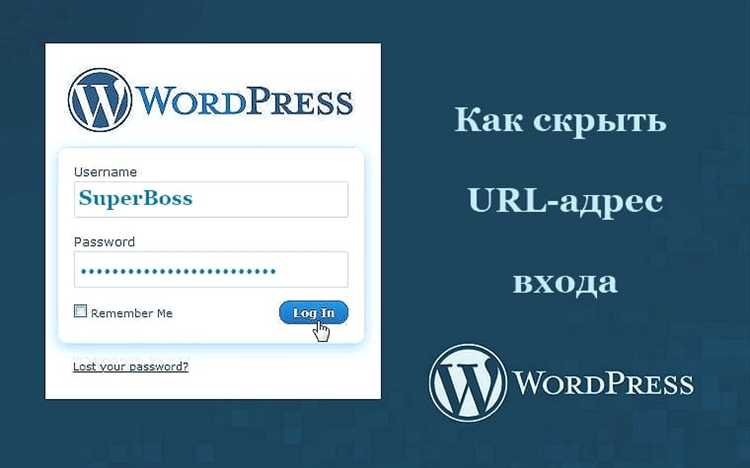
После внесения изменений в контент страницы WordPress важно корректно сохранить и проверить их до публикации. Для этого в редакторе WordPress предусмотрены несколько удобных функций.
Для начала, при редактировании страницы, изменения можно сохранить с помощью кнопки «Сохранить черновик». Это полезно, если вы не готовы публиковать изменения, но хотите их сохранить для дальнейшего редактирования. Черновик доступен только вам или тем пользователям, которые имеют соответствующие права.
Для проверки внешнего вида страницы до публикации используйте функцию «Предварительный просмотр». Она позволяет увидеть, как контент будет отображаться на сайте после сохранения изменений, без фактической публикации. Предварительный просмотр откроет страницу в новой вкладке и отобразит все изменения, включая форматирование текста, изображения и ссылки.
Не забывайте, что в WordPress доступна опция «Отложенная публикация». Если вы хотите, чтобы изменения стали видны в определенный момент, выберите нужную дату и время для публикации. Это помогает планировать контент, например, для акций или событий.
При использовании кнопки «Опубликовать» изменения сразу становятся доступными для всех посетителей сайта. Для предотвращения ошибок и неточностей перед финальной публикацией важно тщательно проверять предварительный просмотр и использовать сохранение черновиков, чтобы избежать случайных публикаций.
Откат изменений и восстановление предыдущей версии страницы

WordPress позволяет легко откатить изменения и восстановить предыдущие версии страницы, что полезно, если после редактирования появились ошибки или нежелательные изменения. Система автоматически сохраняет версии каждой страницы или записи, что позволяет вернуться к любой из них в любой момент.
Для восстановления предыдущей версии страницы откройте нужную запись в редакторе. В правой части экрана, в блоке «Обновления», найдите раздел «История». Здесь вы увидите все сохранённые версии страницы, их дату и время. Для выбора нужной версии достаточно кликнуть на неё, и WordPress отобразит подробности изменений.
После того как вы выбрали версию, которую хотите восстановить, нажмите «Восстановить эту версию». Система заменит текущую версию страницы на выбранную, при этом все изменения, сделанные после неё, будут потеряны. Перед восстановлением рекомендуется создать резервную копию текущей версии, если она может пригодиться в будущем.
Если вам нужно отменить только отдельные изменения, можно использовать инструмент «Отмена» в редакторе. Это действие позволяет поэтапно отменить последние изменения, не затрагивая всю историю страницы.
В случаях, когда история версии была отключена или не сохранялась по какой-то причине, вы не сможете восстановить предыдущую версию. Чтобы избежать таких ситуаций в будущем, регулярно проверяйте настройки автоматических сохранений и обновлений в WordPress.
Вопрос-ответ:
Как изменить текст на странице в WordPress?
Для изменения текста на странице в WordPress, сначала откройте панель управления. Перейдите в раздел «Страницы», выберите нужную страницу и нажмите «Редактировать». В редакторе контента вы можете изменять текст, добавлять изображения или другие элементы. После внесения изменений не забудьте сохранить страницу, нажав кнопку «Обновить».
Можно ли изменить фон страницы в WordPress без знания кода?
Да, в WordPress можно изменить фон страницы без необходимости писать код. Для этого в панели управления откройте раздел «Внешний вид» и выберите «Настроить». Затем перейдите в настройки фона, где можно выбрать цвет или загрузить изображение для фона. Эти изменения сразу будут применены ко всей странице или к выбранному разделу.
Как добавить и удалить элементы на странице в WordPress?
Чтобы добавить или удалить элементы на странице, откройте страницу в редакторе. Для добавления новых блоков (например, текстовых, изображений или кнопок) используйте кнопку «+» в редакторе. Для удаления элемента просто выделите его и нажмите на иконку корзины. Изменения сохраняются автоматически, но если вы хотите, чтобы они были видны на сайте, не забудьте нажать «Обновить».
Как изменить структуру меню на сайте WordPress?
Чтобы изменить меню на сайте WordPress, перейдите в раздел «Внешний вид» и выберите «Меню». Здесь можно создать новое меню или отредактировать уже существующее, добавив или удалив ссылки на страницы, записи или другие разделы. После изменений сохраните меню и выберите, где оно будет отображаться на сайте.
Как изменить стиль шрифта и размер текста на странице в WordPress?
Для изменения стиля шрифта и размера текста в WordPress можно использовать встроенные инструменты редактора. В редакторе блоков выберите нужный текст и воспользуйтесь панелью инструментов для изменения шрифта, размера и других параметров. Если вам нужно больше настроек, можно использовать кастомные стили через раздел «Настроить» в «Внешнем виде» или добавить CSS-код в «Тема» -> «Дополнительные стили».






